Si vous êtes un passionné de science des données, Jupyter Notebook peut être un excellent moyen de démarrer vos projets de science des données.
Dans ce guide, nous allons aborder les points suivants :
- Ce qu’est Jupyter Notebook
- pourquoi il est populaire dans les cas d’utilisation de la science des données
- Les instructions pour configurer Jupyter Notebook sur votre machine
Commençons…
Qu’est-ce que Jupyter Notebook ?
Jupyter Notebook est une plateforme interactive de calcul scientifique basée sur un navigateur. Il s’agit d’un produit phare open-source du projet Jupyter, largement utilisé dans le domaine de la science des données.
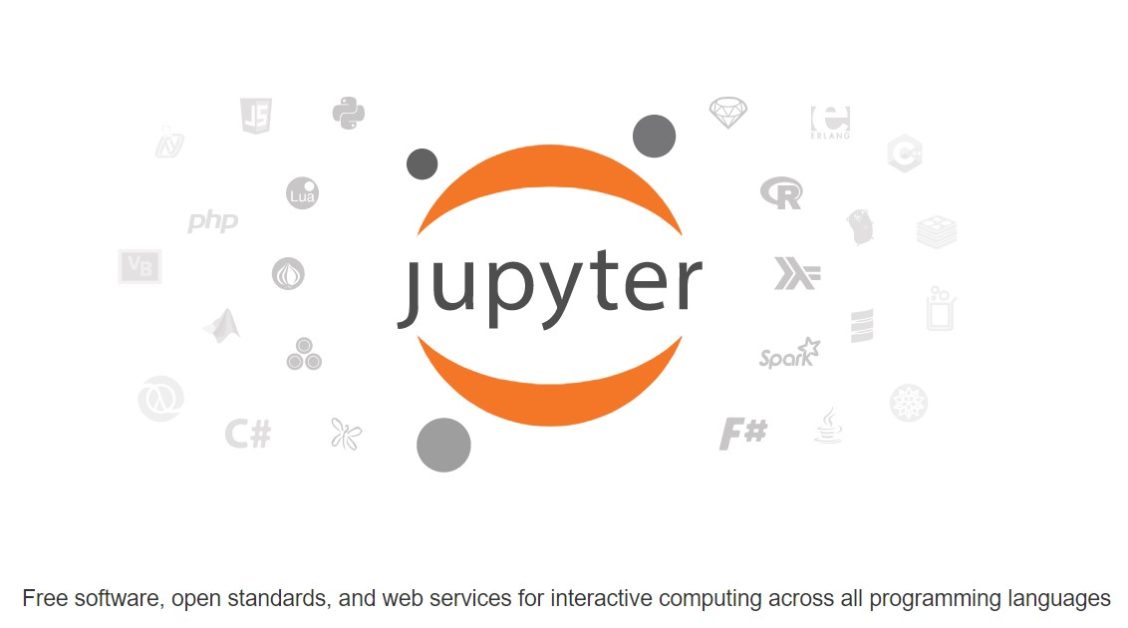
Fonctionnalités utiles de Jupyter Notebook
En plus de fournir une plateforme de codage interactive, Jupyter Notebook prend en charge les cellules de code et de texte. Les cellules de texte permettent le formatage Markdown. Vous pouvez donc utiliser du texte simple, des images, des équations mathématiques LaTex, etc. pour expliquer le déroulement de votre projet.
Par exemple, l’image suivante montre comment vous pouvez écrire à la fois du Markdown et du code en spécifiant le type de cellule.
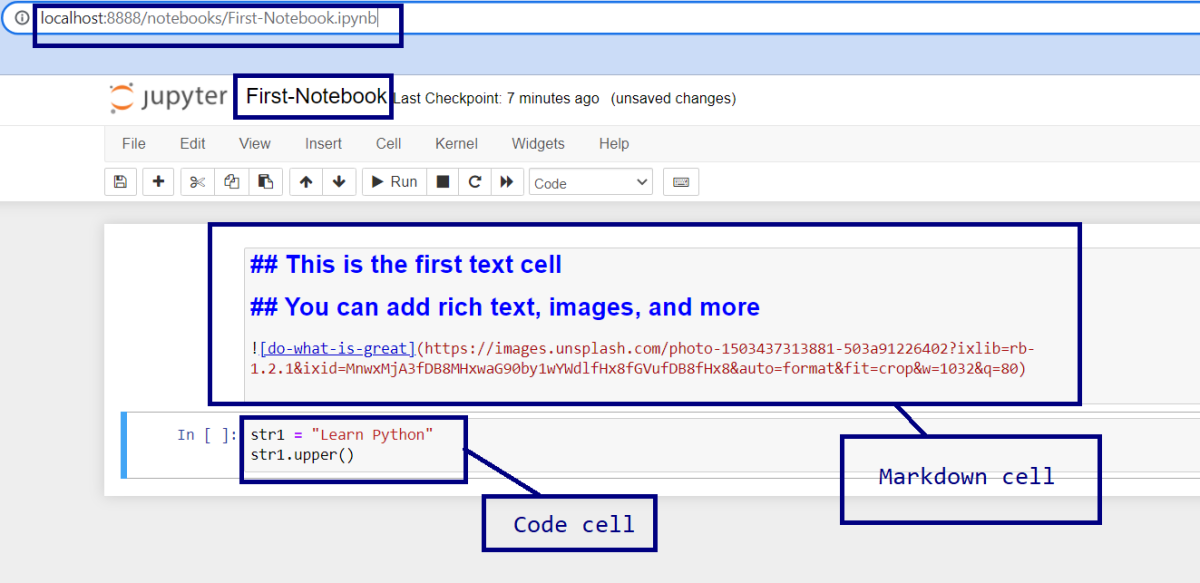
Pour exécuter une cellule, vous pouvez appuyer sur le bouton Exécuter [▶]. Vous pouvez également utiliser la touche Majuscule Entrée pour exécuter une cellule. Les titres et les images sont rendus après l’exécution des cellules.
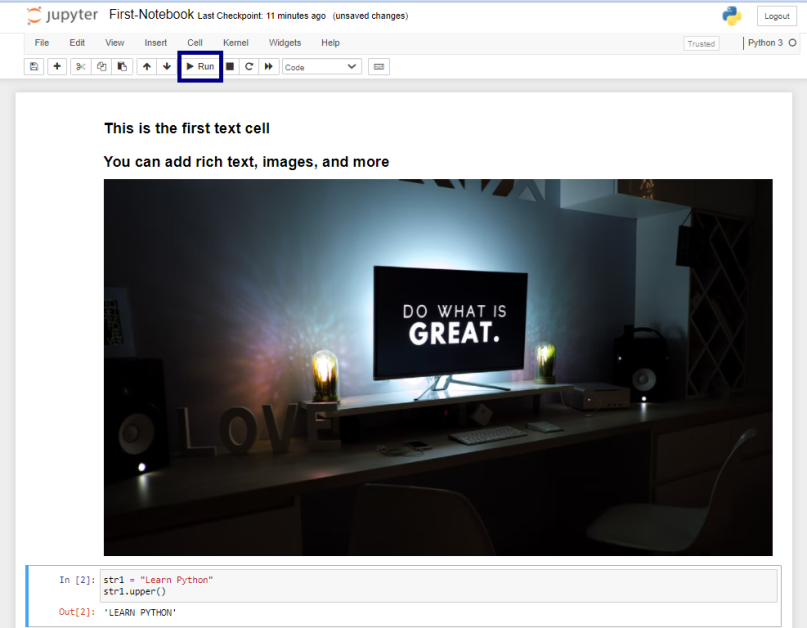
Énumérons maintenant quelques-unes des autres fonctionnalités utiles de Jupyter Notebook.
- Prise en charge des langages de programmation les plus courants pour la science des données, tels que Python, R, Julia et Scala
- Possibilité de partager des carnets avec d’autres collaborateurs
- Possibilité d’intégrer des données volumineuses (big data) à l’aide de Spark
- L’image suivante montre les étapes d’un projet de science des données. L’accès aux données à partir du système de fichiers de votre machine, le prétraitement des données, l’analyse et la construction de modèles d’apprentissage automatique – vous pouvez tout faire dans Jupyter Notebook.
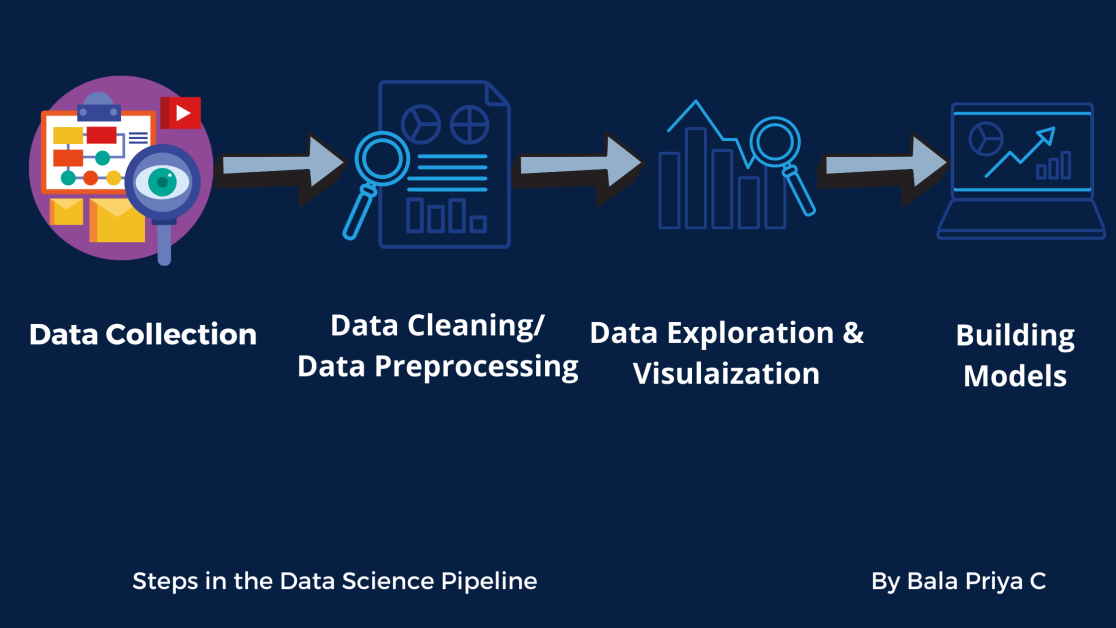
Maintenant que vous avez découvert Jupyter Notebook et ses fonctionnalités, voyons comment l’installer sur votre machine.👩🏽💻
Comment installer Jupyter Notebook
Installation à l’aide de la distribution Anaconda
Si vous êtes débutant, il est recommandé d’utiliser la distribution Anaconda de Python. En plus de Python, elle est livrée avec plusieurs paquets utiles pour la science des données préinstallés. L’installation comprend également des outils Jupyter tels que Jupyter Notebook et JupyterLab.
Passons maintenant en revue les étapes de cette installation.
Étape 1: Rendez-vous sur le site officiel d’Anaconda. Ensuite, naviguez vers anaconda.com/products/individual. Téléchargez le programme d’installation correspondant à votre système d’exploitation.
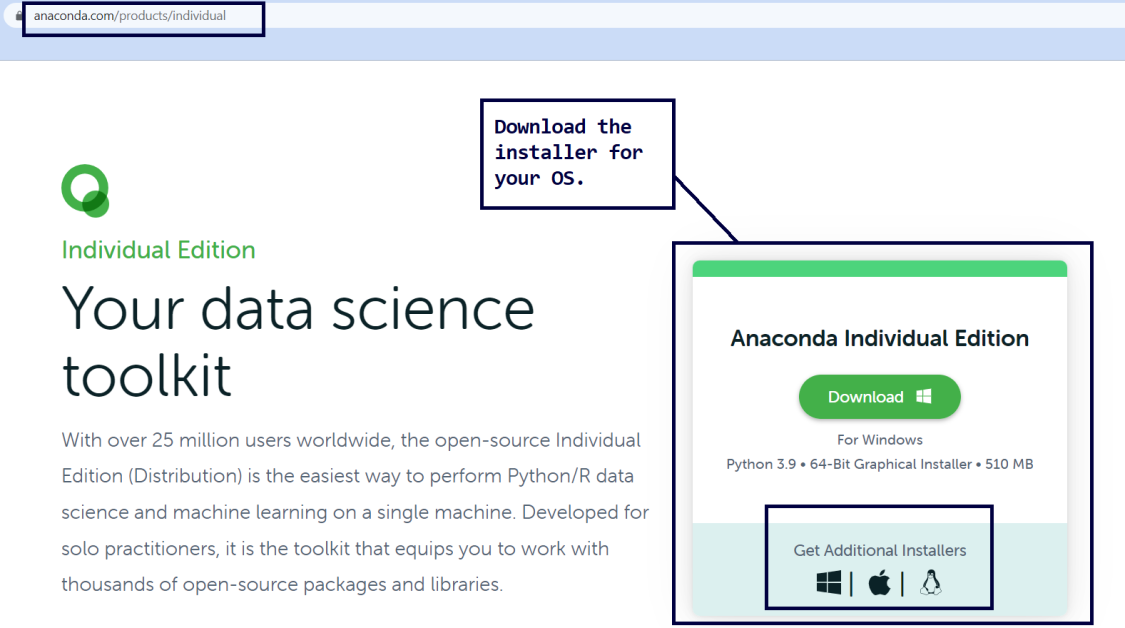
Étape 2: Exécutez le programme d’installation. Suivez les instructions qui s’affichent à l’écran pour terminer l’installation. L’installation prend généralement quelques minutes. ⏳
Vous pouvez lancer Jupyter Notebook une fois le processus d’installation terminé. Vous pouvez le faire de différentes manières.
Étape 3: Une fois l’installation terminée, vous pouvez lancer Anaconda Navigator. Depuis le navigateur, cliquez sur l’option Lancer dans l’onglet Jupyter Notebook, comme illustré ci-dessous :
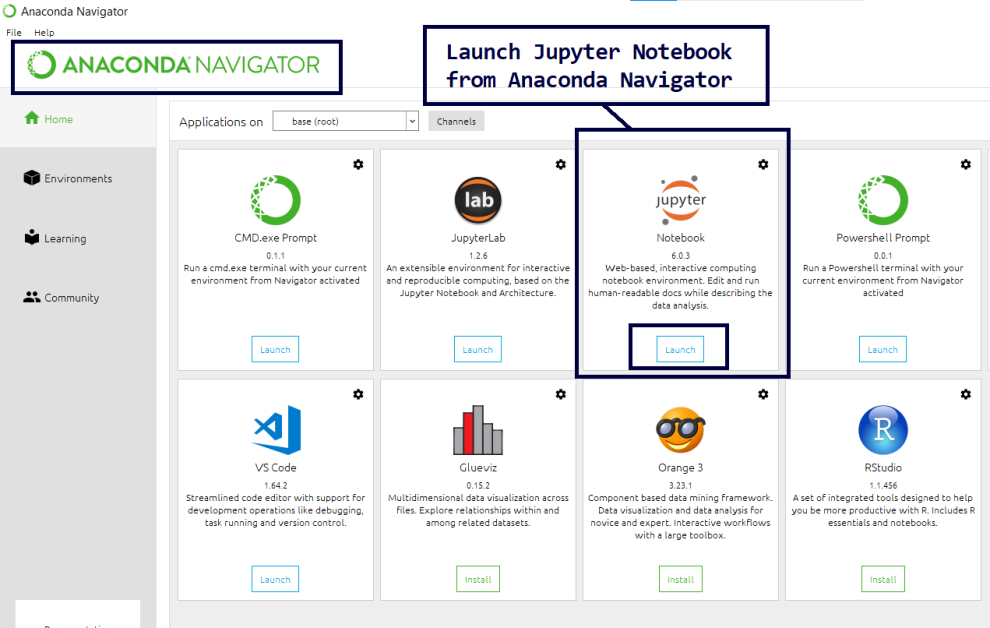
Vous pouvez également utiliser directement le raccourci Jupyter Notebook pour le lancer, comme illustré ci-dessous :
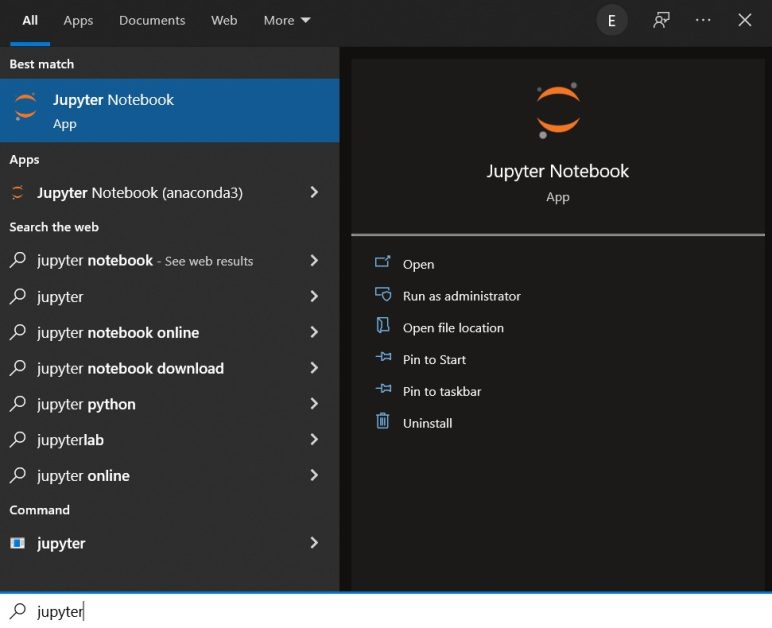
Vous pouvez également lancer Jupyter Notebook à partir de l’invite de commande Anaconda.
Installation à l’aide du gestionnaire de paquets pip
Avez-vous déjà installé Python sur votre système ? Et souhaitez-vous commencer à utiliser Jupyter sans utiliser la distribution Anaconda ?
Si oui, vous pouvez le faire en utilisant le gestionnaire de paquets pip. Vous pouvez utiliser pip pour installer n’importe quel paquetage Python faisant partie du Python Package Index, unréférentiel de logiciels destiné à la communauté des développeurs Python.
Dans cette section, nous décrivons les étapes à suivre pour les systèmes d’exploitation Windows et Linux.
Installation de Jupyter Notebook à l’aide de pip sous Windows
Commençons par les instructions d’installation pour Windows.
Étape 1: Exécutez la commande suivante pour vérifier la version de Python installée sur votre système. Vous pouvez exécuter les commandes à partir de Windows Powershell ou de l’invite de commande de votre machine. Vous pouvez également choisir de les exécuter dans un environnement shell de votre choix, tel que Git Bash pour Windows si vous êtes un utilisateur de Git.
python --versionNote: Presque toutes les installations de Python3 (Python 3.x) sont livrées avec le gestionnaire de paquets
pippré-installé.
Étape 2 : Ensuite, exécutez cette commande pour vérifier la version de pip installée sur votre machine.
pip3 --versionSi vous rencontrez des erreurs parce que vous n’avez pas installé
pip, mettez à jour votre installation de Python. Vous pouvez télécharger et installer la version la plus récente de Python ici.
Étape 3: Pour éviter tout problème de dépendance et vous assurer que tous les paquets sont à jour, exécutez la commande suivante.
pip3 install --upgrade pipÉtape 4: Maintenant que vous avez installé et mis à jour pip, utilisez-le pour installer Jupyter en utilisant la commande suivante.
pip3 install jupyter
Le téléchargement et l’installation prendront quelques minutes.⏳
Étape 5: Pour lancer le notebook Jupyter, exécutez la commande suivante .
jupyter notebookInstaller le bloc-notes Jupyter à l’aide de pip sur Ubuntu
Toutes les grandes distributions Linux, y compris Ubuntu, disposent d’une installation existante de Python. Pour installer Jupyter Notebook, vous devrez d’abord installer manuellement pip. Ensuite, vous pourrez utiliser pip pour installer Jupyter et d’autres paquets.
Étape 1: Pour installer pip, exécutez la commande suivante dans votre terminal.
apt install python3-pipÉtape 2: Ensuite, installez Jupyter en exécutant la commande suivante. L’installation prendra quelques minutes.
pip3 install jupyterÉtape 3: Maintenant, lancez Jupyter notebook en exécutant la commande suivante.
jupyter notebookConclusion
J’espère que vous avez compris ce qu’est le Jupyter notebook, et les étapes pour l’installer sur votre machine. Si vous êtes intéressé, vous pouvez également consulter les autres offres du projet Jupyter. JupyterLab s’appuie sur le bloc-notes Jupyter classique et offre des fonctionnalités supplémentaires.
Si vous souhaitez vous lancer dans la science des données, je vous souhaite bonne chance dans votre parcours d’apprentissage!✨

